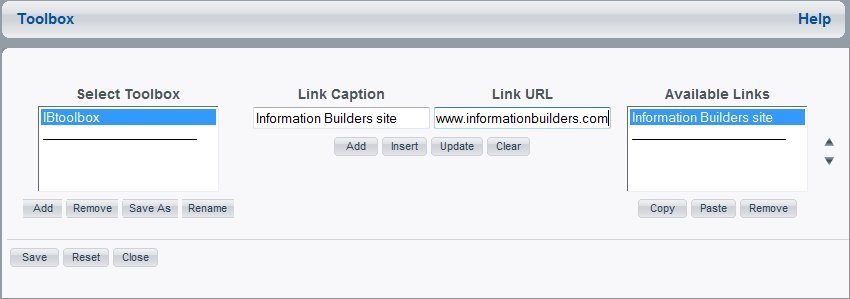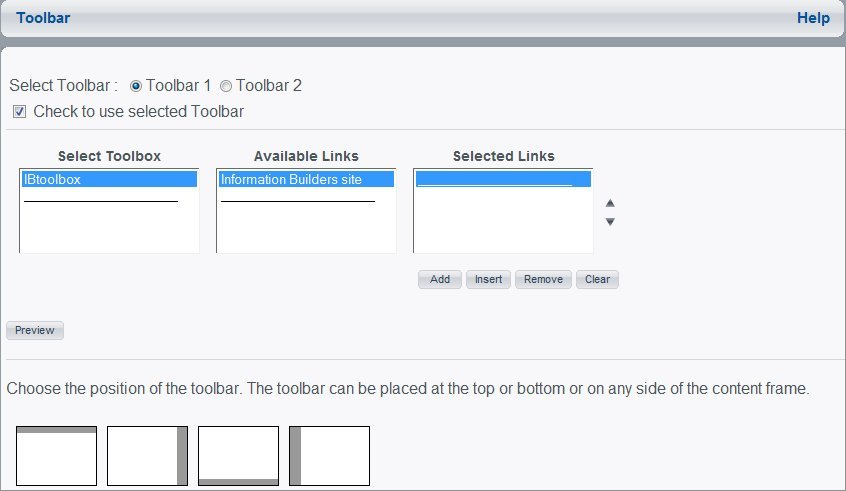Création d'une barre à outils personnalisée
Vous pouvez insérer dans Tableau de bord des barres d'outils personnalisées pouvant comporter n'importe quel type de liens supportés par le réseau Internet ou intranet, comme des sites Internet, ainsi que d'autres outils, applications et documents. Lorsque l'utilisateur clique sur un de ces liens, une nouvelle fenêtre de navigateur s'ouvre, affichant le contenu.
Vous pouvez placer les barres d'outils dans plusieurs positions différentes et leur attribuer des couleurs différentes afin de les mettre en harmonie avec l'aspect général de votre Tableau de Bord. Pour plus de détails sur la sélection de couleurs, reportez-vous à Sélection de couleurs personnalisées.
Chaque vue peut contenir jusqu'à deux barres d'outils. La seule limite au nombre d'éléments qu'une barre à outils peut contenir est la taille de l'espace d'affichage. Bien que les barres d'outils ne se défilent pas, vous pouvez gagner de l'espace en plaçant la barre à outils de façon optimale dans la vue ; par exemple, dans la plupart des cas, une barre à outils verticale peut contenir plus d'éléments qu'une barre à outils horizontale.
Comme les barres d'outils sont créées à partir d'éléments dans vos boîtes à outils, il est nécessaire de créer une boîte à outils pour pouvoir créer une barre à outils. Vous pouvez créer autant de boîtes à outils qu'il vous en faut, et il n'y a pas de limite au nombre d'éléments que chaque boîte peut contenir.
Les boîtes à outils sont disponibles dans toutes les Vues Publiques et Groupe dès leur création.
x
Comment : Créer une boîte à outils
-
Cliquez sur Boîte à outils dans le Constructeur de vues.
La fenêtre Boîte à outils s'affiche, comme le montre l'image suivante.
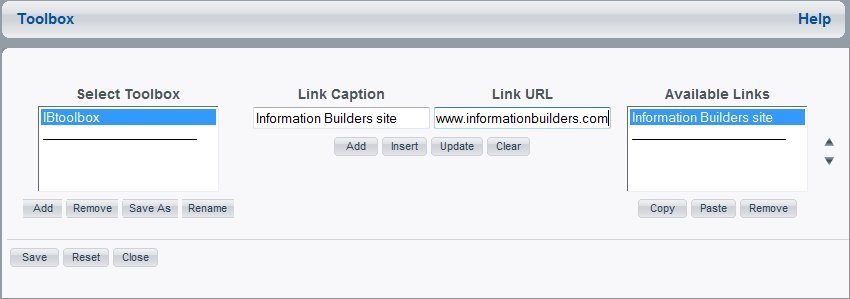
-
Cliquez sur le bouton Ajouter au-dessous de la boîte de liste Sélectionnez la boîte à outils.
-
Entrez un nom pour la boîte à outils dans le champ Nom de la Boîte à Outils puis cliquez sur OK.
Remarque :
- Les noms des boîtes à outils et les légendes des liens peuvent seulement être en caractères alphanumériques.
- Les boîtes à outils sont stockées dans le répertoire ibi\WebFOCUS\worp\conf avec l'extension de fichier .tbx. Le fichier est attribué un nom par défaut selon la date et l'heure actuelles ; chaque boîte à outils a donc un nom unique. Ceci n'a pas d'incidence sur le nom d'affichage que vous entrez dans le champ Nom de la Boîte à Outils.
-
Dans le champ Légende de lien, entrez un nom de lien.
Il s'agit du texte qui s'affichera dans la barre à outils.
-
Dans le champ URL de lien, entrez l'URL du lien au format :
http://websitename
Par exemple, http://www.informationbuilders.com.
-
Cliquez sur Insérer ; le lien s'affiche dans la zone Liens disponibles.
-
Cliquez sur Effacer et répétez les étapes 4 à 6 pour ajouter d'autres éléments à la boîte à outils.
Il n'y a pas de limite au nombre d'éléments que vous pouvez mettre dans une boîte à outils.
-
Lorsque vous avez terminé, cliquez sur Enregistrer.
x
Comment : Copier une boîte à outils
-
Cliquez sur Boîte à outils dans le Constructeur de vues.
La fenêtre Boîte à outils s'ouvre.
-
Mettez en évidence une boîte à outils dans la liste Sélectionner la boîte à outils, puis cliquez sur Enregistrer sous.
-
Entrez un nom pour la nouvelle boîte à outils dans le champ Enregistrer la Boîte à Outils sous... puis cliquez sur OK.
Notez que les noms des boîtes à outils et les légendes des liens peuvent seulement être en caractères alphanumériques.
-
Lorsque vous avez terminé, cliquez sur Enregistrer.
x
Comment : Créer une barre à outils
-
Dans le Constructeur de vues, sélectionnez une vue, puis cliquez sur Modifier l'apparence.
-
Cliquez sur Boîte à Outils.
La fenêtre Barre à outils s'affiche, comme le montre l'image suivante.
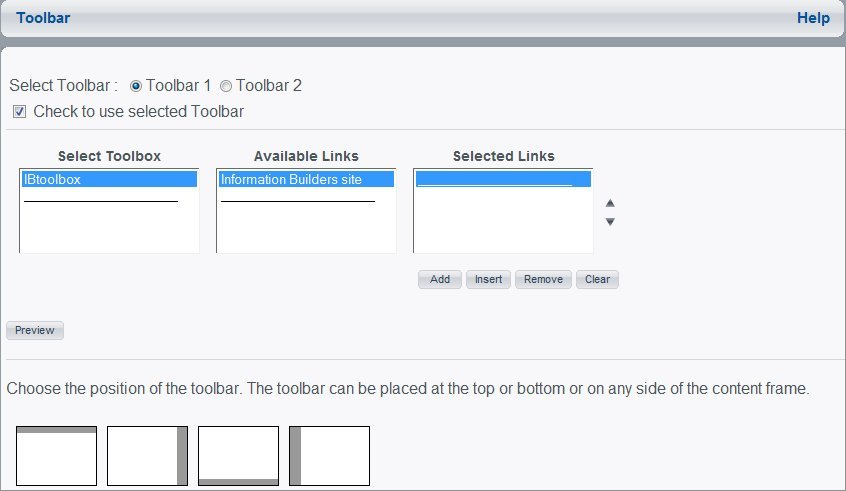
-
Cliquez sur le bouton d'option Barre à outils 1 ou Barre à outils 2.
-
Cochez la case Cocher pour utiliser la barre à outils sélectionnée.
-
Sélectionnez une boîte à outils dans la liste Sélectionner une boîte à outils.
-
Sélectionnez un lien dans la liste Liens Disponibles, puis cliquez sur Ajouter.
-
Répétez les étapes 3 et 4 jusqu'à ce que votre barre à outils soit complétée.
-
Actionnez les flèches vers le bas et vers le haut à droite de la boîte de liste Liens sélectionnés pour positionner les liens sélectionnés.
-
Sélectionnez la position de la barre à outils (haut, bas, gauche, droite) en cliquant sur l'image correspondant à votre choix en bas de la fenêtre Barre à outils.
Il peut être nécessaire de faire défiler la page pour voir ces images.
-
Lorsque vous avez terminé, cliquez sur Enregistrer.